css计数器是创建步骤导航的高效方式,1.通过counter-reset在容器重置计数器;2.使用counter-increment在每个步骤项递增;3.利用伪元素::before显示数字。相比手动编号和javascript,它更简洁高效,维护方便且无需额外脚本加载,确保页面渲染无延迟。视觉指示器通过::before设置形状、颜色、居中及状态变化样式实现,连接线则用::after伪元素定位绘制,并根据步骤状态调整颜色。响应式设计可通过媒体查询切换水平与垂直布局,调整间距与连接线方向,对于步骤过多情况可采用可滚动区域或折叠简化策略以优化体验。

CSS中的counter计数器是创建数据步骤导航的一种非常优雅且高效的方式。它允许我们纯粹通过CSS来生成和管理序列数字,从而为用户提供清晰的流程指引,同时保持HTML结构的简洁和语义化,省去了手动编号的繁琐和JavaScript的介入。
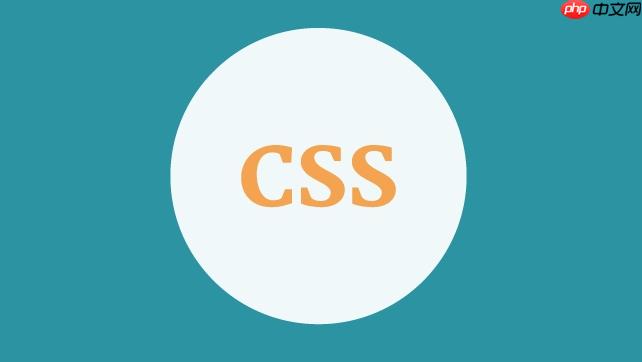
要使用CSS计数器创建数据步骤导航,核心在于利用counter-reset、counter-increment和counter()这三个属性。
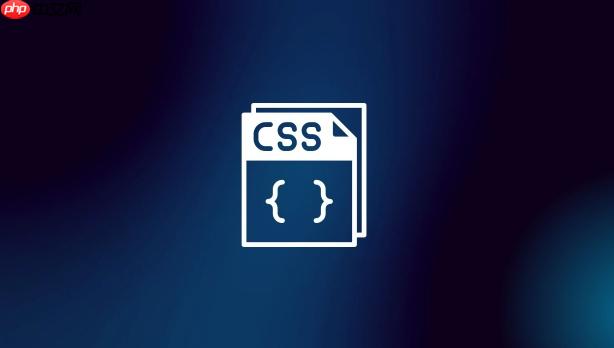
我们通常会有一个容器元素(比如<ul></ul>或<nav></nav>),它将作为计数器的“重置点”。然后,每个步骤项(比如<li>或一个<div>)都会让计数器递增。最后,我们利用伪元素(<code>::before或::after)来显示当前步骤的数字。
立即学习“前端免费学习笔记(深入)”;
HTML 结构示例:

<div class="step-navigation">
<div class="step-item active">
<span class="step-label">第一步:填写信息</span>
</div>
<div class="step-item">
<span class="step-label">第二步:确认订单</span>
</div>
<div class="step-item">
<span class="step-label">第三步:支付完成</span>
</div>
<div class="step-item">
<span class="step-label">第四步:等待发货</span>
</div>
</div>CSS 实现:
.step-navigation {
display: flex;
justify-content: space-between;
align-items: center;
/* 重置一个名为 'step-counter' 的计数器 */
counter-reset: step-counter;
padding: 20px;
background-color: #f8f8f8;
border-radius: 8px;
position: relative; /* 用于定位连接线 */
}
.step-item {
flex: 1; /* 让每个步骤项平均分配空间 */
text-align: center;
position: relative; /* 用于定位伪元素和可能的连接线 */
padding: 0 10px;
/* 每次遇到 .step-item,step-counter 递增 */
counter-increment: step-counter;
z-index: 1; /* 确保步骤数字在连接线之上 */
}
.step-item::before {
content: counter(step-counter); /* 显示计数器的值 */
display: flex;
justify-content: center;
align-items: center;
width: 36px;
height: 36px;
border-radius: 50%;
background-color: #e0e0e0;
color: #333;
font-weight: bold;
margin: 0 auto 10px auto; /* 居中并与文本间隔 */
border: 2px solid #ccc;
transition: all 0.3s ease;
}
.step-item.active::before {
background-color: #007bff;
color: white;
border-color: #007bff;
}
.step-item.active .step-label {
color: #007bff;
font-weight: bold;
}
/* 连接线 */
.step-item:not(:last-child)::after {
content: '';
position: absolute;
top: 18px; /* 与数字圆圈中心对齐 */
left: calc(50% + 18px); /* 从数字圆圈右侧开始 */
right: -50%; /* 延伸到下一个数字圆圈的左侧 */
height: 2px;
background-color: #ccc;
z-index: 0; /* 确保在数字之下 */
}
.step-item.active + .step-item::after,
.step-item.active::after { /* 激活步骤后的连接线也变色 */
background-color: #007bff;
}这段CSS代码首先在.step-navigation容器上重置了step-counter。接着,每个.step-item都会让step-counter递增。最后,通过::before伪元素,我们用content: counter(step-counter)来显示当前的计数器值,并给它加上圆形的样式。连接线则通过::after伪元素,定位在每个步骤项之间。这样一来,无论你增删多少个步骤,数字和连接线的布局都会自动调整,省心又高效。
我个人觉得,在构建这类步骤导航时,选择CSS计数器简直是理所当然。
手动编号?说实话,那简直是噩梦。想想看,如果你的产品经理突然说:“我们要在第二步和第三步之间加一个‘确认邮箱’的步骤!”你得手动把后面的所有数字都改一遍,这还不算万一哪天又说要删掉一个。这种重复性、易出错的工作,效率低下不说,还特别容易让人抓狂。
那JavaScript呢?当然,JS肯定能实现,甚至能做更复杂的逻辑,比如根据用户行为动态增减步骤、高亮当前步骤等等。但如果你的需求仅仅是“显示一个序列号”这种纯粹的视觉呈现,用JavaScript就有点“大材小用”了。这就像为了拧一颗螺丝,你非要搬出一整套电动工具箱一样。JavaScript的引入意味着额外的脚本加载、解析和执行时间,可能会导致页面渲染的延迟,甚至在某些情况下出现“闪烁”——就是数字还没来得及被JS计算出来时,用户会先看到没有数字的界面,然后再突然出现数字,体验上会有那么一点点不流畅。
而CSS计数器呢?它就是为了这个场景而生的。它完全在CSS层面解决问题,不依赖于JavaScript,所以它在页面加载和渲染时就能立即生效,没有任何延迟。HTML结构保持干净,只有内容的语义,数字和样式完全由CSS负责。它轻量、高效、声明式,而且维护起来非常方便。你只需要关心你的HTML结构是不是符合逻辑,至于数字,CSS会帮你搞定。对我来说,这种纯粹的、无副作用的解决方案,总是最吸引人的。
为步骤导航添加视觉指示器和连接线,是让它看起来更像一个“流程”的关键。这不仅仅是美观问题,更是为了直观地告诉用户:“你现在走到哪一步了?接下来还有多远?”
视觉指示器
前面解决方案的代码里,我已经用::before伪元素创建了数字圆圈,这就是最常见的视觉指示器。你可以根据设计需求,把它变成方形、菱形,或者在里面放一个图标而不是数字。
width、height和border-radius来控制。border-radius: 50%就是圆形,0就是方形。
<li>
颜色与边框: background-color和border属性让它有颜色和轮廓。通常,当前活跃的步骤会有更鲜明的颜色,比如蓝色或绿色,而未完成的步骤则用灰色或浅色。
<li>
居中与对齐: display: flex; justify-content: center; align-items: center; 可以让数字或图标在指示器内部完美居中。margin: 0 auto 10px auto;则让指示器在水平方向上居中,并在下方留出与文本的间距。
<li>
状态变化: 通过.step-item.active::before这样的选择器,你可以轻松地为当前激活的步骤指示器应用不同的样式,比如更亮的背景色、更粗的边框,甚至是一个小的动画效果,提示用户“你在这里!”。
连接线
连接线是流程感的灵魂。它将离散的步骤连接成一个整体,让用户感受到“从A到B”的连续性。
::after伪元素来绘制。因为它们是“在”每个步骤项之后出现的,刚好可以连接到下一个步骤。
<li>
定位: position: absolute;是关键。你需要把连接线定位在步骤指示器之间。这通常需要一些计算,比如top值要与指示器中心对齐,left和right则控制线的起点和终点。例如,left: calc(50% + 18px);表示从当前步骤指示器中心(50%)再往右偏移半个指示器的宽度(18px,如果指示器宽度是36px),这样线就从指示器的右边缘开始了。right: -50%;则让线延伸到下一个步骤指示器的左边缘。
<li>
颜色与粗细: background-color和height(对于水平线)或width(对于垂直线)来控制。
<li>
Z-index: 确保连接线在步骤指示器下方,这样指示器就不会被线遮挡。通常,指示器设置z-index: 1,连接线设置z-index: 0。
<li>
状态变化: 和指示器一样,活跃步骤的连接线也应该有状态变化。比如,当一个步骤被激活时,它到下一个步骤的连接线也可以变成激活色,这能更好地可视化流程的完成度。我喜欢用+选择器,比如.step-item.active + .step-item::after来选中紧跟在激活步骤后面的那个步骤的连接线,让它也变色,这样就形成了一种“已完成路径”的视觉效果。
这就像在画一张地图,指示器是地标,连接线就是道路。它们共同构成了用户清晰的旅程图。
响应式设计对于步骤导航来说,确实是个挑战。在宽屏设备上看起来很棒的水平布局,到了手机上可能就挤成一团,甚至溢出。所以,针对不同屏幕尺寸调整布局是必不可少的。
从水平到垂直的切换
这是最常见的响应式策略。在桌面端,我们通常希望步骤是水平排列的,简洁明了。但在小屏幕上,水平空间有限,垂直堆叠会是更好的选择。
max-width: 768px)下,将布局从display: flex并水平排列,切换到display: block让它们自然堆叠,或者依然使用display: flex; flex-direction: column;让它们垂直排列。
<li>
调整间距和对齐: 切换到垂直布局后,步骤项之间的margin和padding需要重新调整,确保它们不会挤在一起,同时保持良好的可读性。例如,垂直布局下,指示器可能需要左对齐而不是居中,文本也左对齐。
<li>
连接线的重新设计: 这是最需要注意的地方。水平布局下的连接线是横向的,而垂直布局下,它们需要变成竖向的。这意味着你需要针对垂直布局重新编写::after伪元素的定位和尺寸样式。比如,height会变成width,left/right会变成top/bottom。
处理步骤过多的情况
有时候,即使是垂直布局,如果步骤特别多(比如超过5-6步),也可能在小屏幕上占据过多的垂直空间,导致用户需要频繁滚动。这时,可以考虑一些更高级的策略:
overflow-x: auto; white-space: nowrap;,这样用户就可以左右滑动来查看所有步骤。但这需要用户自己发现,体验不一定最佳。
<li>
折叠/简化: 对于非常长的流程,在小屏幕上可以考虑只显示当前步骤和前后一两个步骤,或者只显示关键步骤,其余的用“...”或一个展开按钮来表示。但这通常需要JavaScript的辅助,因为涉及到内容的动态隐藏和显示。
<li>
简化视觉: 减少每个步骤项的视觉复杂性。比如,在小屏幕上,可以去掉步骤名称,只保留数字指示器,或者将指示器和名称放在同一行,减少垂直空间占用。
我曾经遇到过一个项目,桌面端有八个步骤的导航,非常清晰。但一到手机上,就直接挤成两行,而且连接线完全错位了。当时就意识到,响应式不仅仅是调整一下display属性那么简单,连接线和指示器的定位逻辑也得跟着变。这就像给一个复杂的机器换个外壳,里面的传动结构也得跟着调整,才能保证它继续正常运转。所以,在设计阶段就考虑好不同屏幕下的布局和细节,会省去后期很多麻烦。
以上就是CSS中如何创建数据步骤导航—counter计数器应用的详细内容,更多请关注php中文网其它相关文章!

每个人都需要一台速度更快、更稳定的 PC。随着时间的推移,垃圾文件、旧注册表数据和不必要的后台进程会占用资源并降低性能。幸运的是,许多工具可以让 Windows 保持平稳运行。

Copyright 2014-2025 https://www.php.cn/ All Rights Reserved | php.cn | 湘ICP备2023035733号